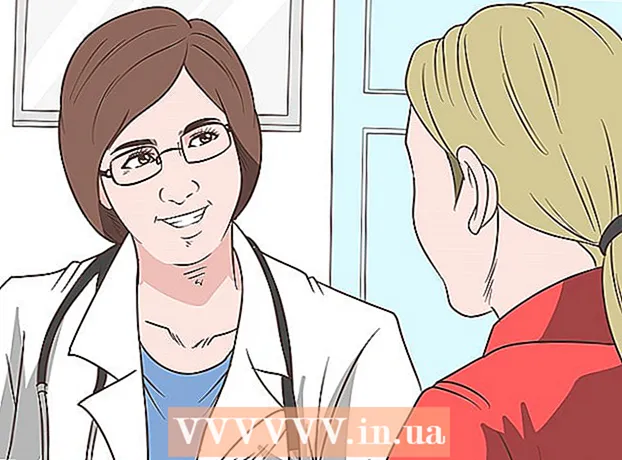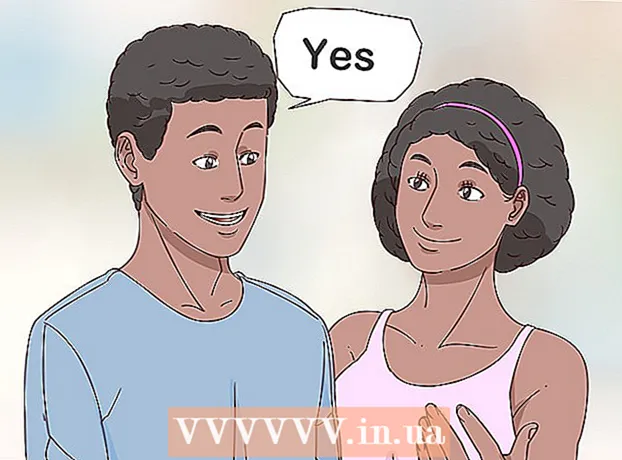ກະວີ:
Alice Brown
ວັນທີຂອງການສ້າງ:
24 ເດືອນພຶດສະພາ 2021
ວັນທີປັບປຸງ:
1 ເດືອນກໍລະກົດ 2024

ເນື້ອຫາ
- ຂັ້ນຕອນ
- ສ່ວນທີ 1 ຂອງ 3: ການເລືອກແຜນການເກັບພາສີ
- ສ່ວນທີ 2 ຂອງ 3: ການເລືອກໂທລະສັບ
- ສ່ວນທີ 3 ຂອງ 3: ການໃຊ້ໂທລະສັບຂອງເຈົ້າ
- ຄໍາແນະນໍາ
- ຄຳ ເຕືອນ
ໂທລະສັບມືຖື, ບໍ່ວ່າຈະເປັນໂທລະສັບທີ່ລຽບງ່າຍ, ສະມາດໂຟນ, ຫຼືໂທລະສັບທີ່ມີໄຟລ music ເພງແລະແອັບພລິເຄຊັນຕ່າງ bunch ຊ່ວຍໃຫ້ພວກເຮົາສາມາດຕິດຕໍ່ແລະສື່ສານກັບຄົນອື່ນໄດ້. ທຸກມື້ນີ້, ໂທລະສັບມືຖືເປັນສ່ວນປະກອບສໍາຄັນໃນຊີວິດຂອງທັງຜູ້ໃຫຍ່ແລະໄວລຸ້ນ, ເພາະວ່າອຸປະກອນເຫຼົ່ານີ້ມີຄວາມຈໍາເປັນຫຼາຍສໍາລັບການເຮັດວຽກ, ການສຶກສາແລະການສື່ສານ.
ຂັ້ນຕອນ
ສ່ວນທີ 1 ຂອງ 3: ການເລືອກແຜນການເກັບພາສີ
 1 ຊອກຫາຜູ້ໃຫ້ບໍລິການມືຖື. ອາດຈະມີຜູ້ໃຫ້ບໍລິການມືຖືຫຼາຍຄົນສະ ເໜີ ແຜນການບໍລິການທີ່ແຕກຕ່າງກັນຢູ່ບ່ອນທີ່ເຈົ້າອາໄສຢູ່. ເປີດເວັບໄຊທຂອງຜູ້ໃຫ້ບໍລິການດັ່ງກ່າວຫຼືເຂົ້າໄປທີ່ຫ້ອງການຂອງເຂົາເຈົ້າເພື່ອສອບຖາມກ່ຽວກັບການບໍລິການຂອງເຂົາເຈົ້າ. ຫຼືຖາມfriendsູ່ຂອງເຈົ້າວ່າເຂົາເຈົ້າຄິດແນວໃດກ່ຽວກັບວຽກຂອງຜູ້ໃຫ້ບໍລິການເຄືອຂ່າຍນີ້ຫຼືຜູ້ໃຫ້ບໍລິການມືຖື; ເຈົ້າຍັງສາມາດອ່ານ ຄຳ ຕິຊົມຢູ່ໃນອິນເຕີເນັດໄດ້.
1 ຊອກຫາຜູ້ໃຫ້ບໍລິການມືຖື. ອາດຈະມີຜູ້ໃຫ້ບໍລິການມືຖືຫຼາຍຄົນສະ ເໜີ ແຜນການບໍລິການທີ່ແຕກຕ່າງກັນຢູ່ບ່ອນທີ່ເຈົ້າອາໄສຢູ່. ເປີດເວັບໄຊທຂອງຜູ້ໃຫ້ບໍລິການດັ່ງກ່າວຫຼືເຂົ້າໄປທີ່ຫ້ອງການຂອງເຂົາເຈົ້າເພື່ອສອບຖາມກ່ຽວກັບການບໍລິການຂອງເຂົາເຈົ້າ. ຫຼືຖາມfriendsູ່ຂອງເຈົ້າວ່າເຂົາເຈົ້າຄິດແນວໃດກ່ຽວກັບວຽກຂອງຜູ້ໃຫ້ບໍລິການເຄືອຂ່າຍນີ້ຫຼືຜູ້ໃຫ້ບໍລິການມືຖື; ເຈົ້າຍັງສາມາດອ່ານ ຄຳ ຕິຊົມຢູ່ໃນອິນເຕີເນັດໄດ້. - ຜູ້ໃຊ້ບໍລິການມືຖືມີຜູ້ຈອງຫຼາຍຂຶ້ນເທົ່າໃດ, ມັນຈະດີກວ່າ (ໃນກໍລະນີຫຼາຍທີ່ສຸດ, ມັນແມ່ນ).
 2 ຊອກຫາຜູ້ປະກອບການທີ່ມີເຄືອຂ່າຍຂະ ໜາດ ໃຫຍ່ແລະສັນຍານຄຸນະພາບ. ຕົວກໍານົດເຫຼົ່ານີ້ຊີ້ບອກເຖິງຄວາມ ໜ້າ ເຊື່ອຖືຂອງຜູ້ໃຫ້ບໍລິການ (ຕາມກົດລະບຽບ, ມີເສົາສັນຍານໂທລະສັບຫຼາຍເທົ່າໃດ, ຜູ້ປະກອບການຈະດີກວ່າ) ແລະຮັບປະກັນເຈົ້າວ່າຄຸນະພາບຂອງການສື່ສານຈະຍັງຄົງstableັ້ນຄົງ, ຕົວຢ່າງ, ໃນຂະນະທີ່ຂັບລົດຢູ່ໃນພື້ນທີ່ທີ່ມີປະຊາຊົນ ໜ້ອຍ ຫຼືຢູ່ໃຕ້ດິນ.# * ຢູ່ໃນອິນເຕີເນັດ, ເຈົ້າສາມາດຊອກຫາແຜນທີ່ຄອບຄຸມເຄືອຂ່າຍຂອງຜູ້ໃຫ້ບໍລິການສະເພາະໃດ ໜຶ່ງ (ສະແດງເຖິງຈໍານວນເສົາສັນຍານໂທລະສັບ). ຊອກຫາຜູ້ປະກອບການທີ່ມີຫໍຄອຍຫຼາຍທີ່ສຸດຢູ່ໃນພື້ນທີ່ທີ່ເຈົ້າອາໄສຢູ່ຫຼືເຮັດວຽກ.
2 ຊອກຫາຜູ້ປະກອບການທີ່ມີເຄືອຂ່າຍຂະ ໜາດ ໃຫຍ່ແລະສັນຍານຄຸນະພາບ. ຕົວກໍານົດເຫຼົ່ານີ້ຊີ້ບອກເຖິງຄວາມ ໜ້າ ເຊື່ອຖືຂອງຜູ້ໃຫ້ບໍລິການ (ຕາມກົດລະບຽບ, ມີເສົາສັນຍານໂທລະສັບຫຼາຍເທົ່າໃດ, ຜູ້ປະກອບການຈະດີກວ່າ) ແລະຮັບປະກັນເຈົ້າວ່າຄຸນະພາບຂອງການສື່ສານຈະຍັງຄົງstableັ້ນຄົງ, ຕົວຢ່າງ, ໃນຂະນະທີ່ຂັບລົດຢູ່ໃນພື້ນທີ່ທີ່ມີປະຊາຊົນ ໜ້ອຍ ຫຼືຢູ່ໃຕ້ດິນ.# * ຢູ່ໃນອິນເຕີເນັດ, ເຈົ້າສາມາດຊອກຫາແຜນທີ່ຄອບຄຸມເຄືອຂ່າຍຂອງຜູ້ໃຫ້ບໍລິການສະເພາະໃດ ໜຶ່ງ (ສະແດງເຖິງຈໍານວນເສົາສັນຍານໂທລະສັບ). ຊອກຫາຜູ້ປະກອບການທີ່ມີຫໍຄອຍຫຼາຍທີ່ສຸດຢູ່ໃນພື້ນທີ່ທີ່ເຈົ້າອາໄສຢູ່ຫຼືເຮັດວຽກ. - ຖ້າຜູ້ປະກອບການສະ ເໜີ ແຜນການພາສີທີ່ລໍ້ລວງ, ນີ້ບໍ່ໄດ້meanາຍຄວາມວ່າລາວຈະໃຫ້ການເຊື່ອມຕໍ່ທີ່ມີຄຸນນະພາບສູງ. ເລືອກແຜນພາສີລາຄາຖືກພຽງແຕ່ຖ້າຜູ້ໃຫ້ບໍລິການຂອງເຈົ້າຮັບປະກັນການເຊື່ອມຕໍ່ທີ່ເຊື່ອຖືໄດ້.
- ຖ້າເຈົ້າເດີນທາງຫຼາຍ, ເລືອກຜູ້ໃຫ້ບໍລິການທີ່ໃຫ້ການເຊື່ອມຕໍ່ລະຫວ່າງປະເທດຫຼືລະຫວ່າງປະເທດແກ່ເຈົ້າ.
 3 ຄິດກ່ຽວກັບຄວາມໄວຂອງການໂອນຂໍ້ມູນຜ່ານເຄືອຂ່າຍມືຖື. ມັນຂຶ້ນກັບຜູ້ໃຫ້ບໍລິການມືຖື. ຕົວກໍານົດການນີ້ແມ່ນສໍາຄັນຖ້າເຈົ້າຈະໃຊ້ອິນເຕີເນັດມືຖື.
3 ຄິດກ່ຽວກັບຄວາມໄວຂອງການໂອນຂໍ້ມູນຜ່ານເຄືອຂ່າຍມືຖື. ມັນຂຶ້ນກັບຜູ້ໃຫ້ບໍລິການມືຖື. ຕົວກໍານົດການນີ້ແມ່ນສໍາຄັນຖ້າເຈົ້າຈະໃຊ້ອິນເຕີເນັດມືຖື. - ປຽບທຽບອັດຕາການໂອນຂໍ້ມູນຂອງຜູ້ໃຫ້ບໍລິການທີ່ແຕກຕ່າງກັນ (ຂໍ້ມູນນີ້ສາມາດພົບໄດ້ຢູ່ໃນເວັບໄຊທ official ທາງການຂອງເຂົາເຈົ້າ). ເລືອກຕົວ ດຳ ເນີນການທີ່ສະ ເໜີ ໃຫ້ອັດຕາການໂອນຂໍ້ມູນທີ່ສູງກວ່າ (ເປັນກິໂລບິດຕໍ່ວິນາທີ).
- ເລືອກຜູ້ໃຫ້ບໍລິການທີ່ຈະອະນຸຍາດໃຫ້ເຈົ້າສາມາດໂອນຂໍ້ມູນໂດຍໃຊ້ເທັກໂນໂລຍີ 3G ຫຼື 4G ທີ່ທັນສະໄ, ແຕ່ຈື່ໄວ້ວ່າບໍ່ແມ່ນໂທລະສັບທຸກ ໜ່ວຍ ຈະຮອງຮັບເທັກໂນໂລຍີເຫຼົ່ານີ້.
 4 ຢູ່ໃນຫຼາຍ countries ປະເທດ, ໂທລະສັບຖືກຂາຍດ້ວຍສັນຍາ (ແລະແຜນການອັດຕາພາສີ) ສໍາລັບການນໍາໃຊ້ການບໍລິການຂອງຜູ້ໃຫ້ບໍລິການມືຖືສະເພາະ. ຖ້ານີ້ແມ່ນກໍລະນີຂອງເຈົ້າ, ເລືອກແຜນການຂໍ້ມູນຂອງເຈົ້າຢ່າງລະມັດລະວັງ, ເພາະອັນນີ້ຈະກໍານົດຮູບແບບໂທລະສັບທີ່ເຈົ້າສາມາດຊື້ໄດ້, ໄລຍະເວລາຂອງສັນຍາຂອງເຈົ້າ, ແລະຄ່າໃຊ້ຈ່າຍມືຖືລາຍເດືອນຂອງເຈົ້າ. ແຜນການ ກຳ ນົດລາຄາຄວນລວມມີການບໍລິການທີ່ເຈົ້າຕ້ອງການແລະຄວນເfitາະສົມກັບງົບປະມານຂອງເຈົ້າ. ບາງການບໍລິການທີ່ນິຍົມກວ່າແມ່ນ:
4 ຢູ່ໃນຫຼາຍ countries ປະເທດ, ໂທລະສັບຖືກຂາຍດ້ວຍສັນຍາ (ແລະແຜນການອັດຕາພາສີ) ສໍາລັບການນໍາໃຊ້ການບໍລິການຂອງຜູ້ໃຫ້ບໍລິການມືຖືສະເພາະ. ຖ້ານີ້ແມ່ນກໍລະນີຂອງເຈົ້າ, ເລືອກແຜນການຂໍ້ມູນຂອງເຈົ້າຢ່າງລະມັດລະວັງ, ເພາະອັນນີ້ຈະກໍານົດຮູບແບບໂທລະສັບທີ່ເຈົ້າສາມາດຊື້ໄດ້, ໄລຍະເວລາຂອງສັນຍາຂອງເຈົ້າ, ແລະຄ່າໃຊ້ຈ່າຍມືຖືລາຍເດືອນຂອງເຈົ້າ. ແຜນການ ກຳ ນົດລາຄາຄວນລວມມີການບໍລິການທີ່ເຈົ້າຕ້ອງການແລະຄວນເfitາະສົມກັບງົບປະມານຂອງເຈົ້າ. ບາງການບໍລິການທີ່ນິຍົມກວ່າແມ່ນ: - ນາທີຟຣີ: ຄິດກ່ຽວກັບຈໍານວນນາທີທີ່ໄດ້ສະ ໜອງ ໃຫ້ (ປະຈໍາເດືອນ), ຄ່າໃຊ້ຈ່າຍຂອງນາທີທີ່ໄດ້ຈ່າຍ, ແລະວ່ານາທີຟຣີທີ່ບໍ່ໄດ້ໃຊ້ແມ່ນໄດ້ເລື່ອນໄປເດືອນຕໍ່ໄປຫຼືບໍ່. ຜູ້ໃຫ້ບໍລິການມືຖືບາງຄົນສະ ເໜີ ໃຫ້ໂທບໍ່ຈໍາກັດໃນລະຫວ່າງຊົ່ວໂມງຫຼືບາງມື້ຂອງອາທິດ, ໃນຂະນະທີ່ບາງບໍລິການສະ ເໜີ ລາຄາບໍ່ຈໍາກັດ.
- ຂໍ້ຄວາມ SMS: ອັນນີ້ອາດຈະເປັນການບໍລິການທີ່ ສຳ ຄັນທີ່ສຸດ. ຜູ້ໃຫ້ບໍລິການມືຖືສ່ວນໃຫຍ່ໃຫ້ຄວາມສາມາດໃນການສົ່ງຂໍ້ຄວາມ SMS ໄດ້ເຖິງຈໍານວນທີ່ແນ່ນອນ (ຫຼືບໍ່ຈໍາກັດຈໍານວນ). ຈົ່ງລະມັດລະວັງ, ເພາະວ່າຜູ້ໃຫ້ບໍລິການບາງອັນເກັບຄ່າທໍານຽມເພື່ອເປີດຂໍ້ຄວາມ SMS.
- ການຖ່າຍໂອນຂໍ້ມູນ... ຜູ້ໃຫ້ບໍລິການສ່ວນໃຫຍ່ຈໍາກັດຈໍານວນຂໍ້ມູນທີ່ບໍ່ເສຍຄ່າໂອນຈາກ 500 MB ຫາ 6 GB.
- ຈົດາຍສຽງ: ອັນນີ້ມັກຈະເປັນການບໍລິການທີ່ຈ່າຍ, ເຊິ່ງເປັນປະເພດຂອງເຄື່ອງຕອບຮັບ. ຈື່ໄວ້ວ່າເມື່ອຟັງຂໍ້ຄວາມສຽງຂອງເຈົ້າ, ເຈົ້າຈ່າຍໃຫ້ທຸກ minute ນາທີ (ຫຼືບໍ່ມີນາທີເສຍໄປ).
- erາຍເລກຜູ້ໂທ: ອັນນີ້ເປັນການບໍລິການທີ່ສໍາຄັນແລະຕ້ອງການທີ່ສະ ໜອງ ໃຫ້ໂດຍເກືອບທຸກຜູ້ໃຫ້ບໍລິການມືຖື.
- ສັນຍາ: ໃນບາງກໍລະນີ, ເຈົ້າຈະຕ້ອງເຊັນສັນຍາກັບຜູ້ປະກອບການເປັນເວລາ 1-3 ປີ. ໃນກໍລະນີນີ້, ເຈົ້າສາມາດຊື້ໂທລະສັບໄດ້ໃນລາຄາຜ່ອນຫຼືເປັນງວດ (ໄລຍະການຊໍາລະຈະຍືດອອກໄປຕາມໄລຍະເວລາຂອງສັນຍາ). ນອກຈາກນັ້ນ, ເຈົ້າຈະຊໍາລະເງິນລາຍເດືອນແບບຄົງທີ່ແລະນອກຈາກນັ້ນຈ່າຍສໍາລັບການໃຊ້ບໍລິການບາງຢ່າງ.
- ແຜນພາສີຄອບຄົວ: ເລືອກແຜນນີ້ (ຖ້າມີ) ຖ້າທຸກຄົນໃນຄົວເຮືອນຂອງເຈົ້າໃຊ້ໂທລະສັບມືຖື. ໃນກໍລະນີນີ້, ຜູ້ໃຫ້ບໍລິການຈະໃຫ້ເວລາແລະຂໍ້ຄວາມ SMS ຫຼາຍ number ຢ່າງແກ່ເຈົ້າເຊິ່ງສະມາຊິກທຸກຄົນໃນຄອບຄົວຂອງເຈົ້າສາມາດໃຊ້ໄດ້.
 5 ເລືອກໃຊ້ແພັກເກດແບບຈ່າຍລ່ວງ ໜ້າ. ເຮັດອັນນີ້ຖ້າເຈົ້າບໍ່ຕ້ອງການເຊັນສັນຍາໄລຍະຍາວກັບຜູ້ໃຫ້ບໍລິການມືຖືຫຼືຕ້ອງການປະຢັດເງິນ. ແຕ່ໃນກໍລະນີນີ້, ມີຈຸດລົບຕໍ່ໄປນີ້:
5 ເລືອກໃຊ້ແພັກເກດແບບຈ່າຍລ່ວງ ໜ້າ. ເຮັດອັນນີ້ຖ້າເຈົ້າບໍ່ຕ້ອງການເຊັນສັນຍາໄລຍະຍາວກັບຜູ້ໃຫ້ບໍລິການມືຖືຫຼືຕ້ອງການປະຢັດເງິນ. ແຕ່ໃນກໍລະນີນີ້, ມີຈຸດລົບຕໍ່ໄປນີ້: - ເຈົ້າຈະຕ້ອງໄດ້ຈ່າຍລາຄາເຕັມສໍາລັບໂທລະສັບທັນທີ (ແຕ່ໂທລະສັບລຸ້ນເກົ່າແມ່ນຂ້ອນຂ້າງລາຄາຖືກ).
- ເຖິງແມ່ນວ່າເຈົ້າໄດ້ເລືອກຜູ້ໃຫ້ບໍລິການມືຖືທີ່ເຊື່ອຖືໄດ້, ຄຸນນະພາບຂອງການສື່ສານອາດຈະບໍ່ສູງປານໃດ, ເພາະວ່າລູກຄ້າທີ່ໄດ້ເຊັນສັນຍາກັບບໍລິສັດແມ່ນມີຄວາມສໍາຄັນຫຼາຍສໍາລັບຜູ້ໃຫ້ບໍລິການ.
- ການບໍລິການຂອງເຈົ້າ (ໃນຖານະເປັນລູກຄ້າ) ຈະບໍ່ເທົ່າກັນ.
ສ່ວນທີ 2 ຂອງ 3: ການເລືອກໂທລະສັບ
 1 ຖ້າເຈົ້າຈະໂທອອກແລະສົ່ງຂໍ້ຄວາມ, ຊື້ໂທລະສັບມືຖືພື້ນຖານ. ໂທລະສັບດັ່ງກ່າວມີຫຼາກຫຼາຍ, ຕັ້ງແຕ່ແຖບເຂົ້າ ໜົມ ຈົນເຖິງແຜ່ນເລື່ອນ.
1 ຖ້າເຈົ້າຈະໂທອອກແລະສົ່ງຂໍ້ຄວາມ, ຊື້ໂທລະສັບມືຖືພື້ນຖານ. ໂທລະສັບດັ່ງກ່າວມີຫຼາກຫຼາຍ, ຕັ້ງແຕ່ແຖບເຂົ້າ ໜົມ ຈົນເຖິງແຜ່ນເລື່ອນ. - ໂທລະສັບມືຖືທີ່ງ່າຍທີ່ສຸດແມ່ນລາຄາຖືກຫຼາຍ. ສັນຍາບາງອັນສະ ເໜີ ໃຫ້ໂທລະສັບເຫຼົ່ານີ້ຟຣີ.
- ໂທລະສັບມືຖືທີ່ລຽບງ່າຍທີ່ສຸດແມ່ນອຸປະກອນທີ່ທົນທານຫຼາຍ. ເລືອກໂທລະສັບແບບນີ້ຖ້າເຈົ້ານໍາພາຊີວິດທີ່ຫ້າວຫັນຫຼາຍຫຼືຖ້າເຈົ້າຖິ້ມອຸປະກອນຂອງເຈົ້າລົງເລື້ອຍ. ບໍ່ຄືກັບໂທລະສັບທີ່ງ່າຍທີ່ສຸດ, ໂທລະສັບສະຫຼາດແຕກໄດ້ງ່າຍຫຼາຍ.
- ຖ້າເຈົ້າເປັນຜູ້ສູງອາຍຸ, ຫຼັງຈາກນັ້ນເລືອກໂທລະສັບທີ່ງ່າຍທີ່ສຸດ, ເພາະວ່າເຂົາເຈົ້າຫຼາຍຄົນຕິດຕັ້ງກະແຈຂະຫຍາຍ, ເຊິ່ງເຮັດໃຫ້ການກົດເບີໂທລະສັບງ່າຍຂຶ້ນ.
 2 ພິຈາລະນາຊື້ໂທລະສັບສະຫຼາດ. ປະຈຸບັນໂທລະສັບສະຫຼາດເປັນໂທລະສັບມືຖືທີ່ໄດ້ຮັບຄວາມນິຍົມທີ່ສຸດທີ່ມີ ໜ້າ ຈໍສໍາຜັດ, ກ້ອງຖ່າຍຮູບຄຸນນະພາບສູງ, Wi-Fi ແລະລະບົບປະຕິບັດການຕ່າງ variety (OS). ລະບົບປະຕິບັດການທົ່ວໄປທີ່ສຸດແມ່ນ:
2 ພິຈາລະນາຊື້ໂທລະສັບສະຫຼາດ. ປະຈຸບັນໂທລະສັບສະຫຼາດເປັນໂທລະສັບມືຖືທີ່ໄດ້ຮັບຄວາມນິຍົມທີ່ສຸດທີ່ມີ ໜ້າ ຈໍສໍາຜັດ, ກ້ອງຖ່າຍຮູບຄຸນນະພາບສູງ, Wi-Fi ແລະລະບົບປະຕິບັດການຕ່າງ variety (OS). ລະບົບປະຕິບັດການທົ່ວໄປທີ່ສຸດແມ່ນ: - iOS: ລະບົບນີ້ແມ່ນງ່າຍທີ່ຈະປະຕິບັດງານແລະມີການໂຕ້ຕອບຜູ້ໃຊ້ທີ່ດີເລີດ; ຍິ່ງໄປກວ່ານັ້ນ, ຄໍາຮ້ອງສະandັກແລະເນື້ອໃນອື່ນ other ຈໍານວນຫຼວງຫຼາຍໄດ້ຖືກພັດທະນາສໍາລັບລະບົບນີ້. ລະບົບນີ້ໄດ້ຖືກອອກແບບມາສໍາລັບຜູ້ໃຊ້ສະເລ່ຍທີ່ຕ້ອງການເບິ່ງວິດີໂອ, ຫຼິ້ນເກມແລະສົນທະນາກັບfriendsູ່ເພື່ອນ; ນັກພັດທະນາແອັບພລິເຄຊັນມັກໃຊ້ລະບົບປະຕິບັດການອື່ນ other.
- Android: ລະບົບນີ້ສະດວກສໍາລັບຜູ້ພັດທະນາແອັບພລິເຄຊັນແລະຜູ້ໃຊ້ເຫຼົ່ານັ້ນທີ່ມັກປັບແຕ່ງສະມາດໂຟນໃຫ້ກັບຕົວເອງ (ຕົວກໍານົດການຂອງລະບົບນີ້ປ່ຽນແປງໄດ້ງ່າຍຫຼາຍ).
- Windows: ຖ້າເຈົ້າມີທຸລະກິດຂອງເຈົ້າເອງ, ເລືອກອຸປະກອນທີ່ໃຊ້ລະບົບນີ້, ເພາະເຈົ້າຈະສາມາດເຮັດວຽກກັບໂປຣແກມທີ່ນິຍົມເຊັ່ນ Microsoft Office ແລະ Exchange. ໃນລະບົບນີ້, ເຈົ້າສາມາດສ້າງແລະແກ້ໄຂເອກະສານໄດ້ຢ່າງງ່າຍດາຍ.
 3 ພິຈາລະນາຊື້ອຸປະກອນອື່ນທີ່ເຈົ້າສາມາດໃຊ້ເພື່ອໂທອອກ, ເຊັ່ນ: ແທັບເລັດຫຼື "ຄອມພິວເຕີພົກພາ" (PDA ຫຼື PDA). ຄວາມນິຍົມຂອງ PDA ແມ່ນຫຼຸດລົງ, ແຕ່ຕົວແບບທີ່ທັນສະໄ ((ຕົວຢ່າງ, Blackberry) ຈະຊ່ວຍໃຫ້ເຈົ້າສາມາດທ່ອງອິນເຕີເນັດໄດ້ໂດຍບໍ່ຕ້ອງຈ່າຍເງິນເພີ່ມ ສຳ ລັບ ໜ້າ ທີ່ບໍ່ ຈຳ ເປັນທີ່ມີຢູ່ໃນໂທລະສັບສະຫຼາດ. ແທັບເລັດມີ ໜ້າ ຈໍທີ່ໃຫຍ່ກວ່າແລະປະສິດທິພາບທີ່ດີຂຶ້ນ (ປຽບທຽບກັບສະມາດໂຟນ).
3 ພິຈາລະນາຊື້ອຸປະກອນອື່ນທີ່ເຈົ້າສາມາດໃຊ້ເພື່ອໂທອອກ, ເຊັ່ນ: ແທັບເລັດຫຼື "ຄອມພິວເຕີພົກພາ" (PDA ຫຼື PDA). ຄວາມນິຍົມຂອງ PDA ແມ່ນຫຼຸດລົງ, ແຕ່ຕົວແບບທີ່ທັນສະໄ ((ຕົວຢ່າງ, Blackberry) ຈະຊ່ວຍໃຫ້ເຈົ້າສາມາດທ່ອງອິນເຕີເນັດໄດ້ໂດຍບໍ່ຕ້ອງຈ່າຍເງິນເພີ່ມ ສຳ ລັບ ໜ້າ ທີ່ບໍ່ ຈຳ ເປັນທີ່ມີຢູ່ໃນໂທລະສັບສະຫຼາດ. ແທັບເລັດມີ ໜ້າ ຈໍທີ່ໃຫຍ່ກວ່າແລະປະສິດທິພາບທີ່ດີຂຶ້ນ (ປຽບທຽບກັບສະມາດໂຟນ).
ສ່ວນທີ 3 ຂອງ 3: ການໃຊ້ໂທລະສັບຂອງເຈົ້າ
 1 ສ້າງລາຍຊື່ຜູ້ຕິດຕໍ່. ເພື່ອເຮັດສິ່ງນີ້, ເກັບກໍາຈໍານວນໂທລະສັບຂອງປະຊາຊົນທີ່ຖືກຕ້ອງ. ເພື່ອເບິ່ງລາຍຊື່ຜູ້ຕິດຕໍ່, ເປີດແອັບພລິເຄຊັນຜູ້ຕິດຕໍ່ໂດຍການຄລິກໃສ່ໄອຄອນທີ່ສອດຄ້ອງກັນ. ເພື່ອເພີ່ມລາຍຊື່ຜູ້ຕິດຕໍ່ໃ,່, ຄລິກທີ່ປຸ່ມ "+". ໃສ່ຊື່ແລະເບີໂທລະສັບ, ແລະຈາກນັ້ນບັນທຶກລາຍຊື່ຜູ້ຕິດຕໍ່ໃ່. ຢູ່ໃນໂທລະສັບງ່າຍ simple, ພຽງແຕ່ກົດnumberາຍເລກ, ເປີດເມນູແລະເລືອກຕົວເລືອກທີ່ເtoາະສົມເພື່ອເພີ່ມເລກນັ້ນໃສ່ໃນລາຍຊື່ຜູ້ຕິດຕໍ່ຂອງເຈົ້າ.
1 ສ້າງລາຍຊື່ຜູ້ຕິດຕໍ່. ເພື່ອເຮັດສິ່ງນີ້, ເກັບກໍາຈໍານວນໂທລະສັບຂອງປະຊາຊົນທີ່ຖືກຕ້ອງ. ເພື່ອເບິ່ງລາຍຊື່ຜູ້ຕິດຕໍ່, ເປີດແອັບພລິເຄຊັນຜູ້ຕິດຕໍ່ໂດຍການຄລິກໃສ່ໄອຄອນທີ່ສອດຄ້ອງກັນ. ເພື່ອເພີ່ມລາຍຊື່ຜູ້ຕິດຕໍ່ໃ,່, ຄລິກທີ່ປຸ່ມ "+". ໃສ່ຊື່ແລະເບີໂທລະສັບ, ແລະຈາກນັ້ນບັນທຶກລາຍຊື່ຜູ້ຕິດຕໍ່ໃ່. ຢູ່ໃນໂທລະສັບງ່າຍ simple, ພຽງແຕ່ກົດnumberາຍເລກ, ເປີດເມນູແລະເລືອກຕົວເລືອກທີ່ເtoາະສົມເພື່ອເພີ່ມເລກນັ້ນໃສ່ໃນລາຍຊື່ຜູ້ຕິດຕໍ່ຂອງເຈົ້າ. - ຢູ່ໃນໂທລະສັບບາງອັນ, ຕົວເລກທີ່ມັກ, ການໂທຫຼ້າສຸດ, ລາຍຊື່ຜູ້ຕິດຕໍ່, ແປ້ນພິມແລະຂໍ້ຄວາມສຽງແມ່ນສະແດງຢູ່ໃນແຖບຕ່າງຫາກ.
- ສໍາລັບຂໍ້ມູນວິທີການເພີ່ມເບີໂທລະສັບໃສ່ລາຍຊື່ຜູ້ຕິດຕໍ່ຂອງເຈົ້າ, ອ່ານເອກະສານສໍາລັບໂທລະສັບຂອງເຈົ້າ. ຈື່ໄວ້ວ່າຂະບວນການສ້າງຜູ້ຕິດຕໍ່ໃis່ແມ່ນແຕກຕ່າງຢູ່ໃນ Android, iOS, ແລະ Windows Mobile.
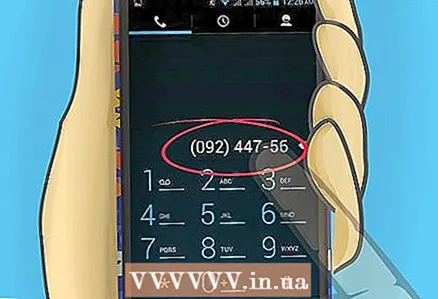 2 ເພື່ອໂທອອກ, ໃສ່ເບີໂທລະສັບຂອງເຈົ້າແລະກົດ "ໂທ" ຫຼື "ໂທ". ຢູ່ໃນໂທລະສັບສ່ວນໃຫຍ່, ປຸ່ມນີ້ຖືກສະແດງອອກໂດຍສັນຍາລັກໂທລະສັບມືຖືສີຂຽວ.
2 ເພື່ອໂທອອກ, ໃສ່ເບີໂທລະສັບຂອງເຈົ້າແລະກົດ "ໂທ" ຫຼື "ໂທ". ຢູ່ໃນໂທລະສັບສ່ວນໃຫຍ່, ປຸ່ມນີ້ຖືກສະແດງອອກໂດຍສັນຍາລັກໂທລະສັບມືຖືສີຂຽວ. - ກົດຈົບຫຼືວາງສາຍເພື່ອວາງສາຍ. ຢູ່ໃນໂທລະສັບສ່ວນໃຫຍ່, ປຸ່ມນີ້otedາຍເຖິງສັນຍາລັກໂທລະສັບສີແດງ. ຕາມກົດລະບຽບ, ການເຊື່ອມຕໍ່ຈະຖືກຕັດການເຊື່ອມຕໍ່ອັດຕະໂນມັດທັນທີທີ່ຄູ່ສົນທະນາຂອງເຈົ້າວາງສາຍ, ແຕ່ມັນຈະດີກວ່າທີ່ຈະຢຸດການໂທດ້ວຍຕົວເຈົ້າເອງເພື່ອບໍ່ໃຫ້ເສຍເງິນພິເສດ (ໃນກໍລະນີທີ່ເຈົ້າມີການເກັບຄ່າໂທຕໍ່ນາທີ).
- ເພື່ອເບິ່ງສາຍທີ່ບໍ່ໄດ້ຮັບຫຼືໂທອອກ, ໃຊ້ແອັບທີ່ເappropriateາະສົມ (ຢູ່ໃນສະມາດໂຟນ) ຫຼືເມນູ (ຢູ່ໃນໂທລະສັບງ່າຍ simple). ຂໍ້ມູນກ່ຽວກັບວ່າໃຜໂທຫາເຈົ້າແລະເວລາໃດຈະຖືກສະແດງ, ພ້ອມທັງຕົວເລືອກຕ່າງ through ທີ່ເຈົ້າສາມາດໂທອອກຫຼືສ້າງຜູ້ຕິດຕໍ່ໃ່ໄດ້.
 3 ຕັ້ງຄ່າຂໍ້ຄວາມສຽງຂອງທ່ານ. ເພື່ອຟັງຂໍ້ຄວາມສຽງຂອງເຈົ້າ, ໃຫ້ກົດປຸ່ມສະເພາະທີ່ພົບເຫັນຢູ່ໃນໂທລະສັບສ່ວນໃຫຍ່. ຖ້າເຈົ້າບໍ່ສາມາດຊອກເຫັນປຸ່ມນີ້, ກົດ "1" ຢູ່ເທິງແປ້ນພິມ. ເຈົ້າຈະຖືກເຕືອນໃຫ້ສ້າງລະຫັດຜ່ານ, ເວົ້າຊື່ຂອງເຈົ້າ, ແລະບັນທຶກຂໍ້ຄວາມທັກທາຍ.
3 ຕັ້ງຄ່າຂໍ້ຄວາມສຽງຂອງທ່ານ. ເພື່ອຟັງຂໍ້ຄວາມສຽງຂອງເຈົ້າ, ໃຫ້ກົດປຸ່ມສະເພາະທີ່ພົບເຫັນຢູ່ໃນໂທລະສັບສ່ວນໃຫຍ່. ຖ້າເຈົ້າບໍ່ສາມາດຊອກເຫັນປຸ່ມນີ້, ກົດ "1" ຢູ່ເທິງແປ້ນພິມ. ເຈົ້າຈະຖືກເຕືອນໃຫ້ສ້າງລະຫັດຜ່ານ, ເວົ້າຊື່ຂອງເຈົ້າ, ແລະບັນທຶກຂໍ້ຄວາມທັກທາຍ. - ຖ້າເຈົ້າບໍ່ຕ້ອງການບັນທຶກຂໍ້ຄວາມທັກທາຍ, ລະບົບຈະໃຊ້ຂໍ້ຄວາມທີ່dedັງຢູ່; ອັນນີ້ຈະລວມຊື່ຂອງເຈົ້າໃສ່ໃນມັນ.
- ເຈົ້າສາມາດປ່ຽນລະຫັດຜ່ານ, ຊື່ແລະການທັກທາຍຂອງເຈົ້າໄດ້ທຸກເວລາ. ເພື່ອເຮັດສິ່ງນີ້, ໂທຫາvoາຍເລກຂໍ້ຄວາມສຽງແລະປະຕິບັດຕາມການເຕືອນຂອງເຄື່ອງຮັບສາຍ.
- ເມື່ອເຈົ້າໄດ້ຮັບຂໍ້ຄວາມສຽງ, ສະມາດໂຟນຈະແຈ້ງບອກເຈົ້າກ່ຽວກັບມັນ (ໂດຍສັນຍານຫຼືຂໍ້ຄວາມຢູ່ ໜ້າ ຈໍ). ໂທຫາເບີຂໍ້ຄວາມສຽງຫຼືກົດ "1" (ຢູ່ເທິງແປ້ນພິມ) ຄ້າງໄວ້ເພື່ອຟັງຂໍ້ຄວາມສຽງ (ກ່ອນນັ້ນເຈົ້າຕ້ອງໃສ່ລະຫັດຜ່ານ). ເຮັດຕາມ ຄຳ ແນະ ນຳ ເພື່ອໂທຫາຜູ້ໂທກັບຄືນ, ບັນທຶກຂໍ້ຄວາມ, ຫຼືລຶບມັນອອກ.
 4 ສົ່ງ SMS ໂດຍການເປີດຕົວແອັບຂໍ້ຄວາມແລະສ້າງຂໍ້ຄວາມໃ່. ອີກທາງເລືອກ ໜຶ່ງ, ເປີດລາຍຊື່ຜູ້ຕິດຕໍ່ຂອງເຈົ້າ, ເລືອກລາຍຊື່ຜູ້ຕິດຕໍ່, ເປີດເມນູແລະເລືອກຕົວເລືອກທີ່ອະນຸຍາດໃຫ້ເຈົ້າສົ່ງຂໍ້ຄວາມ SMS.
4 ສົ່ງ SMS ໂດຍການເປີດຕົວແອັບຂໍ້ຄວາມແລະສ້າງຂໍ້ຄວາມໃ່. ອີກທາງເລືອກ ໜຶ່ງ, ເປີດລາຍຊື່ຜູ້ຕິດຕໍ່ຂອງເຈົ້າ, ເລືອກລາຍຊື່ຜູ້ຕິດຕໍ່, ເປີດເມນູແລະເລືອກຕົວເລືອກທີ່ອະນຸຍາດໃຫ້ເຈົ້າສົ່ງຂໍ້ຄວາມ SMS. - ໂທລະສັບທີ່ລຽບງ່າຍທີ່ສຸດບໍ່ມີແປ້ນພິມຂະ ໜາດ ເຕັມ (ແປ້ນພິມ QWERTY), ສະນັ້ນວິທີການ“ ຄາດເດົາຂໍ້ຄວາມ” ເອີ້ນວ່າ T9 ແມ່ນໃຊ້ເພື່ອປ້ອນຂໍ້ຄວາມເຂົ້າໄປ.
- ເຈົ້າສາມາດດາວໂຫຼດແລະຕິດຕັ້ງຫຼາຍແອັບສົ່ງຂໍ້ຄວາມຈາກສະມາດໂຟນຂອງເຈົ້າ. ແອັບພລິເຄຊັນເຫຼົ່ານີ້ໃຊ້ທັງເຄືອຂ່າຍມືຖືຫຼືອິນເຕີເນັດເພື່ອສົ່ງຂໍ້ຄວາມ.
 5 ລັອກແປ້ນພິມຫຼືສະມາດໂຟນຂອງທ່ານໄວ້ໃນກໍລະນີທີ່ມັນຖືກລັກຫຼືເສຍ. ຮູບແບບໂທລະສັບສະຫຼາດທີ່ແຕກຕ່າງກັນໄດ້ຖືກສະກັດໃນວິທີທີ່ແຕກຕ່າງກັນ. ຕົວຢ່າງ, ໃນ iOS 8+ ແລະ iPhone 5+, ເຈົ້າສາມາດປົດລັອກ ໜ້າ ຈໍໄດ້ຫຼັງຈາກອຸປະກອນໄດ້ອ່ານລາຍນິ້ວມືຂອງເຈົ້າແລ້ວ. ອຸປະກອນອື່ນຕ້ອງການລະຫັດຜ່ານຫຼືລະຫັດສີ່ຕົວເລກ. ເພື່ອຊອກຫາວິທີລັອກຮູບແບບໂທລະສັບຂອງເຈົ້າ, ອ່ານເອກະສານທີ່ມາພ້ອມກັບມັນ.
5 ລັອກແປ້ນພິມຫຼືສະມາດໂຟນຂອງທ່ານໄວ້ໃນກໍລະນີທີ່ມັນຖືກລັກຫຼືເສຍ. ຮູບແບບໂທລະສັບສະຫຼາດທີ່ແຕກຕ່າງກັນໄດ້ຖືກສະກັດໃນວິທີທີ່ແຕກຕ່າງກັນ. ຕົວຢ່າງ, ໃນ iOS 8+ ແລະ iPhone 5+, ເຈົ້າສາມາດປົດລັອກ ໜ້າ ຈໍໄດ້ຫຼັງຈາກອຸປະກອນໄດ້ອ່ານລາຍນິ້ວມືຂອງເຈົ້າແລ້ວ. ອຸປະກອນອື່ນຕ້ອງການລະຫັດຜ່ານຫຼືລະຫັດສີ່ຕົວເລກ. ເພື່ອຊອກຫາວິທີລັອກຮູບແບບໂທລະສັບຂອງເຈົ້າ, ອ່ານເອກະສານທີ່ມາພ້ອມກັບມັນ. - ຢູ່ໃນໂທລະສັບທີ່ງ່າຍທີ່ສຸດ, ລັອກປຸ່ມກົດໃຊ້ເປັນມາດຕະການຕໍ່ກັບການໂທຫາເບີໂທລະສັບໂດຍບັງເອີນ, ແລະບໍ່ຕໍ່ຕ້ານການລັກເຄື່ອງ. ຖ້າເຈົ້າມີ clamshell ຫຼື slider, ພຽງແຕ່ເປີດໂທລະສັບເພື່ອປົດລັອກແປ້ນພິມ. ຢູ່ໃນແຖບເຂົ້າ ໜົມ ເພື່ອປົດລັອກແປ້ນພິມ / ໂທລະສັບ, ກົດປຸ່ມເມນູ (ຫຼືກະແຈອັນອື່ນທີ່ຊີ້ບອກຢູ່ເທິງ ໜ້າ ຈໍ) ແລະປຸ່ມ * (ເຄື່ອງsterາຍດາວ).
- ເພື່ອກວດຫາສະມາດໂຟນຂອງເຈົ້າ (ຖ້າມັນຖືກລັກ), ຕິດຕັ້ງແອັບພລິເຄຊັນທີ່ເonາະສົມໃສ່ມັນ.
 6 ເຊື່ອມຕໍ່ກັບເຄືອຂ່າຍ Wi-Fi. ອັນນີ້ບໍ່ສາມາດເຮັດໄດ້ຢູ່ໃນໂທລະສັບທີ່ງ່າຍທີ່ສຸດ; ໃນກໍລະນີນີ້, ໃຊ້ເຄືອຂ່າຍມືຖືຂອງຜູ້ໃຫ້ບໍລິການມືຖືຂອງເຈົ້າເພື່ອທ່ອງອິນເຕີເນັດ. ເມື່ອເຊື່ອມຕໍ່ກັບ Wi-Fi, ເຄືອຂ່າຍມືຖືບໍ່ໄດ້ໃຊ້, ສະນັ້ນເມກາໄບ້ທ free ຟຣີລວມຢູ່ໃນແຜນການພາສີຂອງເຈົ້າຈະບໍ່ຖືກໃຊ້.
6 ເຊື່ອມຕໍ່ກັບເຄືອຂ່າຍ Wi-Fi. ອັນນີ້ບໍ່ສາມາດເຮັດໄດ້ຢູ່ໃນໂທລະສັບທີ່ງ່າຍທີ່ສຸດ; ໃນກໍລະນີນີ້, ໃຊ້ເຄືອຂ່າຍມືຖືຂອງຜູ້ໃຫ້ບໍລິການມືຖືຂອງເຈົ້າເພື່ອທ່ອງອິນເຕີເນັດ. ເມື່ອເຊື່ອມຕໍ່ກັບ Wi-Fi, ເຄືອຂ່າຍມືຖືບໍ່ໄດ້ໃຊ້, ສະນັ້ນເມກາໄບ້ທ free ຟຣີລວມຢູ່ໃນແຜນການພາສີຂອງເຈົ້າຈະບໍ່ຖືກໃຊ້. - iPhone: ຄລິກ "ການຕັ້ງຄ່າ" - "Wi -Fi". ເປີດ Wi-Fi ແລະເລືອກເຄືອຂ່າຍຈາກລາຍການ. ຖ້າການເຂົ້າຫາເຄືອຂ່າຍຖືກປົກປ້ອງດ້ວຍລະຫັດຜ່ານ, ປ້ອນມັນເຂົ້າໄປ. ຫຼັງຈາກນັ້ນ, ໃຫ້ຄລິກໃສ່ "ເຊື່ອມຕໍ່".
- Android: ຄລິກ "Applications" - "Settings". ເປີດ Wi-Fi ແລະເລືອກເຄືອຂ່າຍຈາກລາຍການ. ຖ້າການເຂົ້າຫາເຄືອຂ່າຍຖືກປົກປ້ອງດ້ວຍລະຫັດຜ່ານ, ປ້ອນມັນເຂົ້າໄປ. ຫຼັງຈາກນັ້ນ, ໃຫ້ຄລິກໃສ່ "ເຊື່ອມຕໍ່".
- Windows: ປັດຈາກຂວາຫາຊ້າຍເພື່ອເປີດລາຍການແອັບ. ກົດ "ການຕັ້ງຄ່າ" - "Wi -Fi". ເປີດ Wi-Fi ແລະເລືອກເຄືອຂ່າຍຈາກລາຍການ. ຖ້າການເຂົ້າຫາເຄືອຂ່າຍຖືກປົກປ້ອງດ້ວຍລະຫັດຜ່ານ, ປ້ອນມັນເຂົ້າໄປ. ຈາກນັ້ນຄລິກສໍາເລັດຮູບ.
- ເມື່ອເຊື່ອມຕໍ່ກັບເຄືອຂ່າຍ Wi-Fi, ໜ້າ ຈໍຈະສະແດງສັນຍາລັກທີ່ສອດຄ້ອງກັນ, ເຊິ່ງຈະປ່ຽນແທນສັນຍາລັກ "G" (ສັນຍາລັກນີ້meansາຍຄວາມວ່າເຈົ້າກໍາລັງໃຊ້ເຄືອຂ່າຍມືຖືຂອງຜູ້ໃຫ້ບໍລິການມືຖືຂອງເຈົ້າເພື່ອທ່ອງອິນເຕີເນັດ).
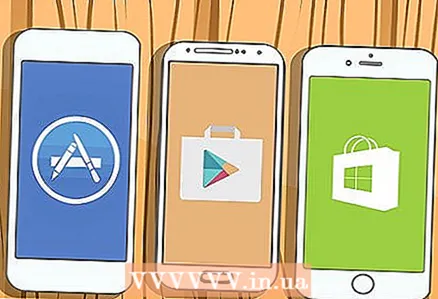 7 ດາວໂຫລດແອັບ. ທຸກສະມາດໂຟນລຸ້ນໃcomes່ມາພ້ອມກັບແອັບທີ່ຕິດຕັ້ງມາກ່ອນ. ນອກນັ້ນທ່ານຍັງສາມາດດາວນໂຫລດໃຫ້ເຂົາເຈົ້າຈາກຮ້ານ app ໄດ້; ເພື່ອເຮັດສິ່ງນີ້, ເປີດຮ້ານໂດຍການຄລິກໃສ່ຮູບສັນຍາລັກທີ່ສອດຄ້ອງກັນແລະຊອກຫາຄໍາຮ້ອງສະຫມັກທີ່ທ່ານຕ້ອງການ. ເຈົ້າອາດຈະຕ້ອງສ້າງບັນຊີເພື່ອດາວໂຫຼດແອັບພລິເຄຊັນ (ໃນກໍລະນີນີ້, ເຮັດຕາມຄໍາແນະນໍາຢູ່ໃນ ໜ້າ ຈໍສະມາດໂຟນຂອງເຈົ້າ).
7 ດາວໂຫລດແອັບ. ທຸກສະມາດໂຟນລຸ້ນໃcomes່ມາພ້ອມກັບແອັບທີ່ຕິດຕັ້ງມາກ່ອນ. ນອກນັ້ນທ່ານຍັງສາມາດດາວນໂຫລດໃຫ້ເຂົາເຈົ້າຈາກຮ້ານ app ໄດ້; ເພື່ອເຮັດສິ່ງນີ້, ເປີດຮ້ານໂດຍການຄລິກໃສ່ຮູບສັນຍາລັກທີ່ສອດຄ້ອງກັນແລະຊອກຫາຄໍາຮ້ອງສະຫມັກທີ່ທ່ານຕ້ອງການ. ເຈົ້າອາດຈະຕ້ອງສ້າງບັນຊີເພື່ອດາວໂຫຼດແອັບພລິເຄຊັນ (ໃນກໍລະນີນີ້, ເຮັດຕາມຄໍາແນະນໍາຢູ່ໃນ ໜ້າ ຈໍສະມາດໂຟນຂອງເຈົ້າ). - iPhone: ແອັບພລິເຄຊັນຖືກດາວໂຫຼດຈາກ App Store; ອັນນີ້ຕ້ອງການ ID Apple.
- Android: ແອັບ are ໄດ້ຖືກດາວໂຫຼດຈາກຮ້ານຄ້າ Google Play.
- Windows: ແອັບ are ຖືກດາວໂຫຼດຈາກ Windows Store.
- ບາງແອັບຖືກຈ່າຍ. ເພາະສະນັ້ນ, ໃສ່ຂໍ້ມູນການຮຽກເກັບເງິນທີ່ຖືກຕ້ອງຢູ່ໃນບັນຊີຂອງເຈົ້າ. ຢ່າໃຫ້ຄົນອື່ນໃຊ້ບັນຊີດາວໂຫຼດສະມາດໂຟນຫຼືແອັບຂອງເຈົ້າ. ເພື່ອປົກປ້ອງການຊື້ທີ່ບໍ່ຕ້ອງການ, ເຈົ້າຕ້ອງໃສ່ລະຫັດຜ່ານ (ເມື່ອດາວໂຫຼດແອັບທີ່ໄດ້ຊໍາລະແລ້ວ).
- ບາງແອັບພລິເຄຊັນມີທັງແບບຟຣີແລະແບບເສຍເງິນ (ສະບັບຈ່າຍແລ້ວມີການທໍາງານຂັ້ນສູງ).
- ເຈົ້າຈະບໍ່ສາມາດດາວໂຫຼດແອັບຈາກຮ້ານຄ້າ app ໄດ້ຖ້າເຈົ້າມີໂທລະສັບພື້ນຖານ. ອຸປະກອນເຫຼົ່ານີ້ຖືກຂາຍດ້ວຍແອັບພລິເຄຊັນທີ່ຕິດຕັ້ງແລ້ວ (ຕົວຢ່າງ, ເກມແລະເຄື່ອງຫຼີ້ນສຽງ).
 8 ສາກແບັດເຕີຣີໂທລະສັບຂອງເຈົ້າເປັນປະ ຈຳ. ເພື່ອເຮັດສິ່ງນີ້, ເຊື່ອມຕໍ່ມັນກັບປລັກສຽບໄຟຫຼືຄອມພິວເຕີໂດຍໃຊ້ເຄື່ອງສາກຫຼືສາຍໄຟ. ໂທລະສັບ / ສະມາດໂຟນທຸກອັນມີຕົວຊີ້ບອກແບັດເຕີຣີທີ່ຊ່ວຍໃຫ້ເຈົ້າຮູ້ເວລາແບັດເຕີຣີເຫຼືອ ໜ້ອຍ. ບາງອຸປະກອນຈະເຕືອນໃຫ້ເຈົ້າສາກແບັດເຕີຣີດ້ວຍສຽງຫຼືແສງໄຟ.
8 ສາກແບັດເຕີຣີໂທລະສັບຂອງເຈົ້າເປັນປະ ຈຳ. ເພື່ອເຮັດສິ່ງນີ້, ເຊື່ອມຕໍ່ມັນກັບປລັກສຽບໄຟຫຼືຄອມພິວເຕີໂດຍໃຊ້ເຄື່ອງສາກຫຼືສາຍໄຟ. ໂທລະສັບ / ສະມາດໂຟນທຸກອັນມີຕົວຊີ້ບອກແບັດເຕີຣີທີ່ຊ່ວຍໃຫ້ເຈົ້າຮູ້ເວລາແບັດເຕີຣີເຫຼືອ ໜ້ອຍ. ບາງອຸປະກອນຈະເຕືອນໃຫ້ເຈົ້າສາກແບັດເຕີຣີດ້ວຍສຽງຫຼືແສງໄຟ. - ຊື້ເຄື່ອງສາກທີ່ແຕກຕ່າງກັນ, ເຊັ່ນເຄື່ອງສາກລົດແລະເຄື່ອງສາກ ສຳ ລັບລະບົບເຄື່ອງສຽງໃນເຮືອນຂອງເຈົ້າ.
ຄໍາແນະນໍາ
- ຜູ້ໃຫ້ບໍລິການມືຖືບາງອັນເກັບເງິນທຸກນາທີທີ່ເຈົ້າໃຊ້ໂທລະສັບຂອງເຈົ້າ, ຕົວຢ່າງ, ເມື່ອເຈົ້າກວດເບິ່ງຂໍ້ຄວາມສຽງຂອງເຈົ້າ, ຫຼືເມື່ອເຈົ້າຮັບສາຍຂອງຜູ້ອື່ນ, ຫຼືເມື່ອເຈົ້າໂທຫາຄົນທີ່ບໍ່ຮັບສາຍ.
- ຖ້າເຈົ້າບໍ່ໄດ້ໃຊ້ໂທລະສັບ, ລັອກປຸ່ມກົດຫຼືຕັ້ງການລັອກອັດຕະໂນມັດ. ລັອກປຸ່ມກົດmeansາຍຄວາມວ່າຕ້ອງກົດປຸ່ມສະເພາະເພື່ອໃຊ້ໂທລະສັບ. ອັນນີ້ເປັນປະໂຫຍດຖ້າໂທລະສັບຂອງເຈົ້າຖືກລັກຫຼືເພື່ອປ້ອງກັນການໂທອອກໂດຍບັງເອີນ (ຕົວຢ່າງ, ເມື່ອໂທລະສັບຢູ່ໃນຖົງຫຼືຖົງຂອງເຈົ້າ).
ຄຳ ເຕືອນ
- ຖ້າເຈົ້າຈະເຊັນສັນຍາໄລຍະຍາວ, ຈົ່ງຈື່ໄວ້ວ່າເຈົ້າຈະຕ້ອງຈ່າຍຄ່າປັບໃ to ເພື່ອຢຸດເຊົາກ່ອນກໍານົດ.
- ຢ່າວາງໂທລະສັບຂອງທ່ານລົງແລະຮັກສາມັນໃຫ້ຫ່າງຈາກນ້ ຳ / ຄວາມຊຸ່ມເພື່ອຫຼີກເວັ້ນບໍ່ໃຫ້ອຸປະກອນເສຍຫາຍ. ຈື່ໄວ້ວ່າໂດຍທົ່ວໄປແລ້ວຄວາມເສຍຫາຍທາງຮ່າງກາຍບໍ່ໄດ້ຢູ່ພາຍໃຕ້ການຮັບປະກັນ.
- ຢ່າໃຊ້ໂທລະສັບໃນຂະນະຂັບຂີ່. ໃນກໍລະນີນີ້, ໃຫ້ຢຸດຫຼືໃຊ້ຊຸດຫູຟັງເຊິ່ງຈະຊ່ວຍໃຫ້ເຈົ້າບໍ່ພຽງແຕ່ຮັບສາຍເທົ່ານັ້ນ, ແຕ່ຍັງສາມາດໂທອອກແລະແມ້ແຕ່ກວດເບິ່ງຂໍ້ຄວາມ.